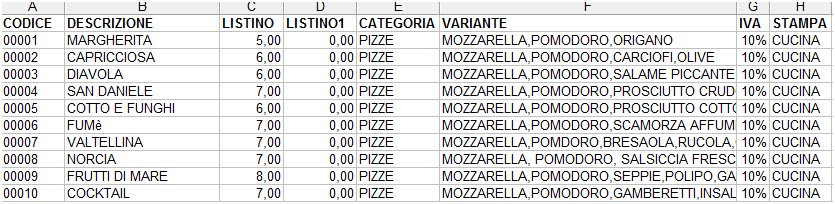
Import
IMPORT
Non troverete nel BackOffice o Funzione Setting l' import,quindi per chi è interessato a sfruttare al meglio questa funzione deve leggere attentamente
ciò che riportato qui sotto.
NB non inviate comande mentre la procedura è in corso
La funzione consente in virtù di un tracciato che tra poco vi spiego di creare automaticamente sia i prodotti,sia le varianti associate e non sia i reparti
di stampa.
Guardando la figura in excel notiamo 10 colonne dalla lettera A alla lettera H.
La colonna A deve essere un progressivo a 5 cifre come in figura.
La colonna B rappresenta il testo dei vostri prodotti,evitate di mettere caratteri accentati e non dilungatevi troppo max 30 caratteri.
La colonna C rappresenta il prezzo di vendita dei vostri prodotti,per il decimali utilizzate la virgola come in figura.
La colonna D rappresenta il listino numero 2 e valgono le stesse regole della colonna C.
La colonna E rappresenta la macro categoria esempio PIZZE,BIBITE,VINI e vanno ripetute per ogni articolo della stessa famiglia.
La colonna F rappresenta l'elenco degli ingredienti di ogni piatto e devono essere inseriti senza mettere spazi dopo le virgole che sono i separatori di ogni ingrediente. Anche qui non scrivete descrizioni piu' grandi di 30 caratteri.
La colonna G rappresenta l' iva del prodotto.
La colonna H invece rappresenta la destinazione in stampa comanda;prima di scrivere cose senza senso andate a vedere in destinazioni come si chiamano le vostre stampanti.
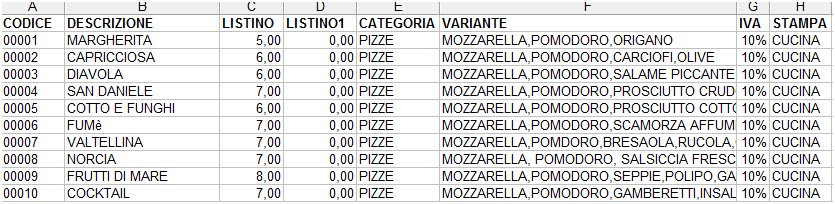
Al momento non è possibile importare file di excel,quindi il consiglio è quello di usare excel per editare e poi salvare il file come CSV sempre da excel
in modo da avere un file di testo a tutti gli effetti. (tracciato.txt).
Fatto cio' non dovrete fare altro che inviarVi al vs ipad (via email il file di testo),per Android invece il file si deve chiamare falcopos.txt e deve essere copiato nella dir posfalco/import,all'avvio l'app si accorge del file e inizia l'importazione.
Ricevuta la mail tenendo premuto il dito sull' allegato si aprirà una finestra dove tra le scelte ci sarà l' icona del falcopos.
A questo punto confermando con il tocco l' icona si aprirò automaticamente l'applicazione e inizierà l'importazione.
Attenti questa procedura cancello l' archivio esistente.
Al termine sarete pronti per iniziare a lavorare con il vostro menu'.
Copyright © 2014, Falco Domingo
Created with the Freeware Edition of HelpNDoc: Full featured Help generator